【Lumion特别版下载】Lumion8.0中文特别版 免费版(百度网盘资源)
软件介绍
Lumion特别版是一款很专业的3D可视化工具,主要用于景观模型、物体、材料、灯光等制作,全面帮助用户快速高效地设计出完美的模型作品,还可以在所有项目中尽情享受Lumion令人惊叹的渲染速度和出色的图像视频表现。

软件特色
1、从导入CAD模型到渲染出色的效果图,整个过程现在只需几个小时
2、如果您需要即时更新渲染,可以在几分钟内重新连接模型,调整渲染设置,并向客户显示全新的、漂亮的结果
3、可以用LiveSync同时建模和可视化,以帮助您在逼真的环境背景中设计。
4、用Lumion丰富全面的场景建造工具和效果在真实世界的背景下查看设计
5、从茂密的森林景观到城市场景,您可以找到超过5000个对象,包括树木和灌木、汽车、人物、室内家具、户外物品等
6、提供超过1000种材料,使您能够立刻配置非常漂亮的玻璃、石膏、木材、金属、织物等等。包含33%的Lumion内容库(材料及对象)
软件功能
1、玻璃得到了巨大飞跃
pureglass技术使您可以使用透明,半透明的玻璃或磨砂玻璃看起来更令人信服的和真实性。
2、 微妙的光的变化
计算光在表面方面提高八倍,额外的光分散在长距离和短距离的额外细节是可见的。
3、改进的材料表面
材料是任何建筑设计的基本部分。基于物理的建模材料现在更准确地模拟在表面自然粗糙。
4、湿润沥青
一个新的湿润沥青材质的加入,使这种艺术性和真实性的表现,注入到你的场景中变得难以置信的简单。
5、更快的渲染速度
渲染时间在可视化工作流中非常重要。由于详细的渲染引擎改进,渲染更快。
6、场景效应增强
这也是常用的一种工具,因为它提供了图像的风格与电影的感觉,使他们看上去像一个高端的相机镜头。
Lumion特别版安装方法
1、在本站下载Lumion特别版安装包
2、使用压缩软件进行解压(推荐使用winrar)
3、点击exe文件开始安装
4、可以点击【browse】在打开的窗口中您可以自行选择软件安装位置,选择完成后点击【next】。
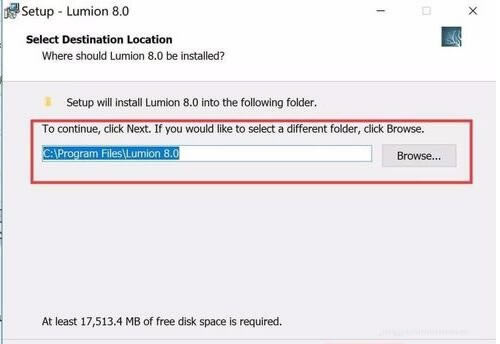
5、准备安装Lumion,点击【install】就可以了。
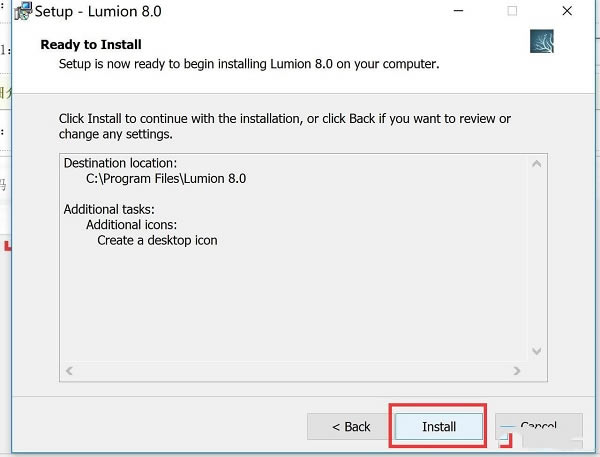
6、Lumion正在安装中,需要耐心等待软件安装完成就可以。
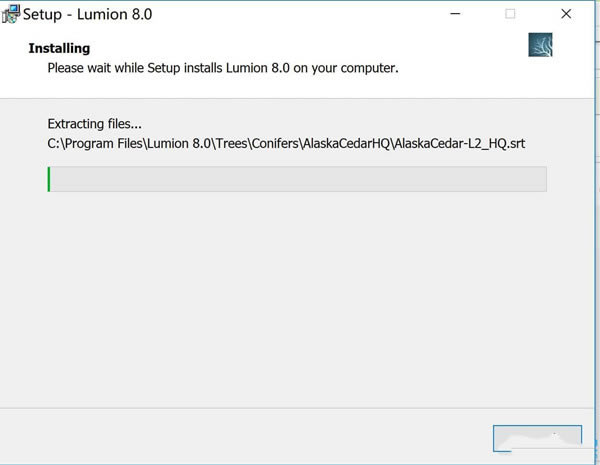
7、Lumion安装完成。

Lumion特别版渲染教程
1、首先打开,并导出的lumion模型。

2、点击菜单的”文件“,列表里选择”导出“——”三维模型“选项。
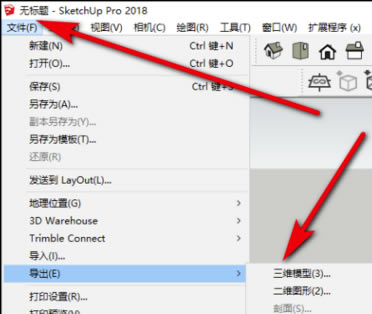
3、设置好保存位置和文件命,类型选择”dae“格式。
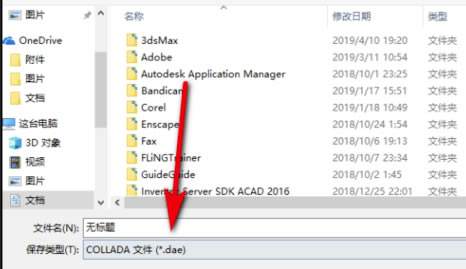
4、打开lumion场景后,选择”导入——新模型“。
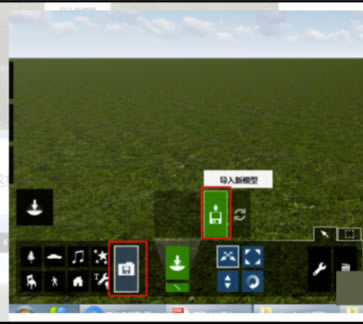
5、将模型放到合适的位置,即可放置模型到指定渲染位置。

6、完成模型的放置后,可使用Lumion的各种功能,对模型进行渲染和处理。

Lumion特别版怎么导入su模型
1、打开sketchup模型,归整里面的材质,确保没有sketchup的自带材质。因为自带材质导入后是空的,会出现一个洞,什么都没有。另外模型层次尽可能简单,不要块里还有块,如果可以就炸开su模型。

2、模型导入前。一些单线要变成面。比如图中的操场的划线要变成面。因为lumion8.0虽然能识别线,但是效果很差。

3、绘制模型中道路的斑马线。这样会使场景更真实,比例感更强。另外如果你不画斑马线,后续一定出现的问题是,当你不知道道路是几车道的,你的机动车就没有布置依据。做动画时,你的车流组织就回出现严重问题。

4、当上述工作做完以后,就把su选择导出命令,3d模型,dae模式。
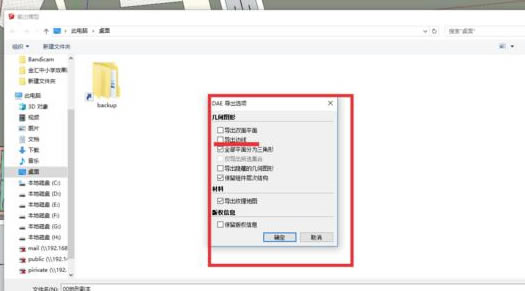
5、打开lumion8.0特别软件,选择一个场景。
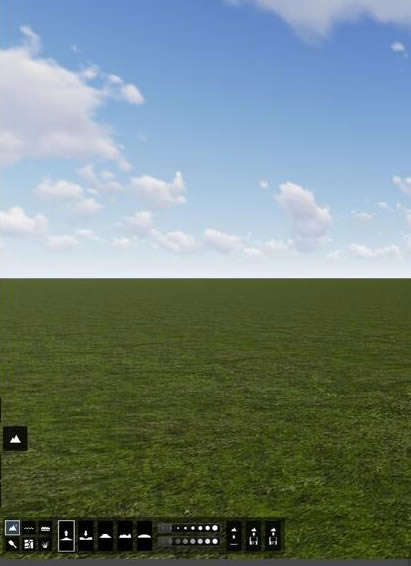
6、使用插入新模型的命令,插入模型。也即我们导出的DAE文件。
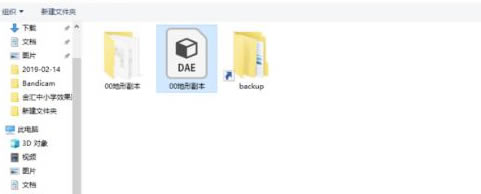
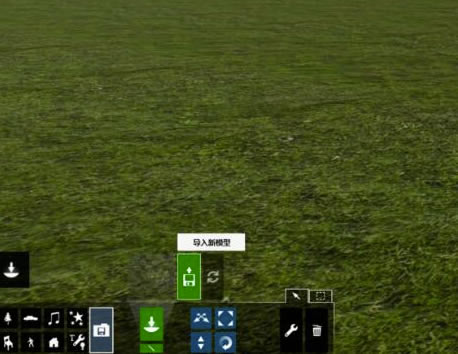
7、将模型放到合适的位置。注意,如果你的模型有地下室,或者是地下庭院。有两种方法解决。一是用地形工具把地形下陷。二是把你的模型整体拉高,让你的地下室在场景以上。
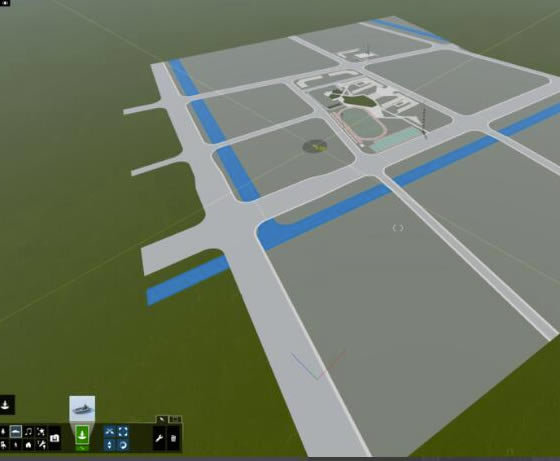
8、接下来就是配景放置和角度选择等等工作了。
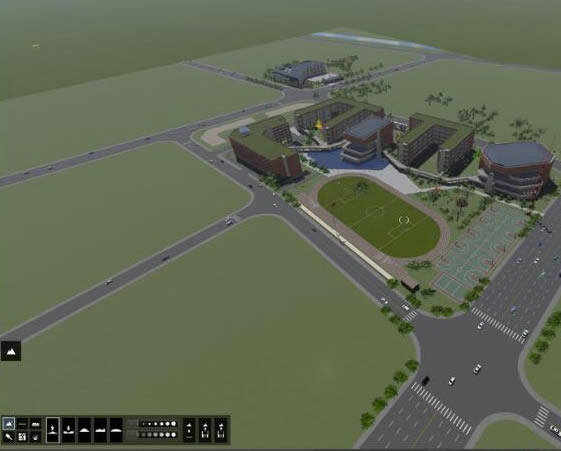
Lumion特别版怎么导出动画
1、做好的一个图形,点击右下角,动画模式
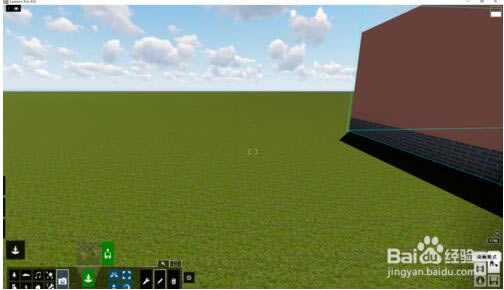
2、动画模式下,点击左上角--录制
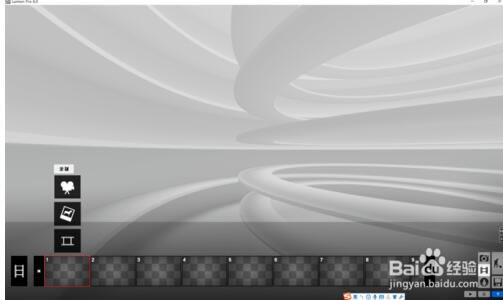
3、利用鼠标,调整好角度,高度,视角后,点击拍摄
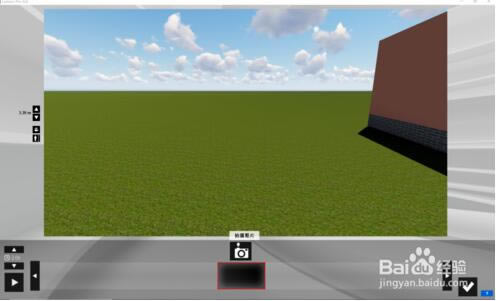
4、根据人的行走路线,逐步点击拍摄图片
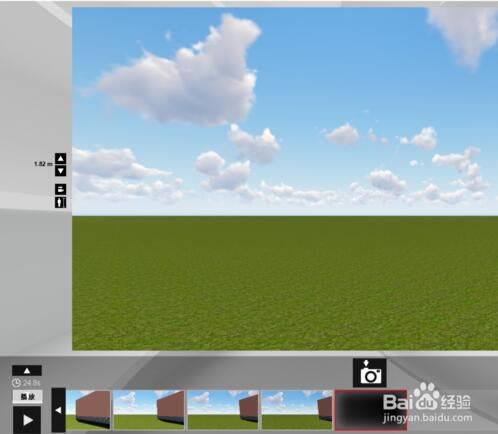
5、左下角有一个预览视频效果的键,播放,即可预览你拍摄这几张照片的效果
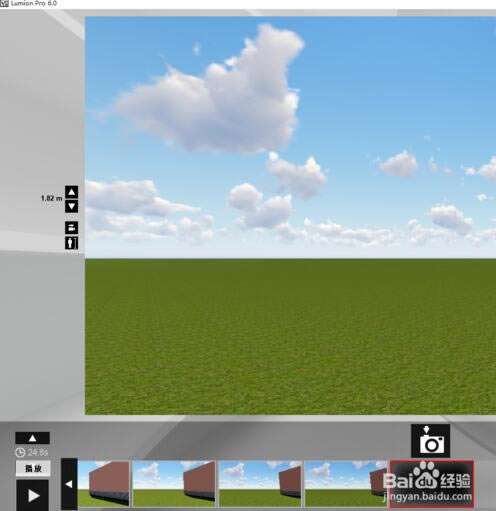
6、视频可以的话,保存视频,保存的话会有一些选项,默认选择就可以,选择你要保存的名字和位置,点击导出
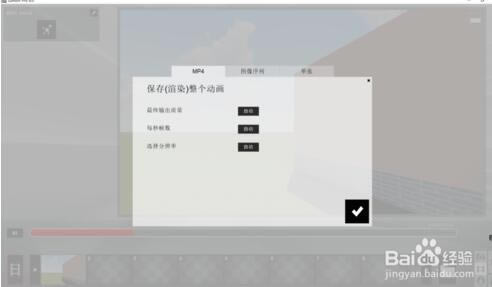
7、然后就可以导出动画了。
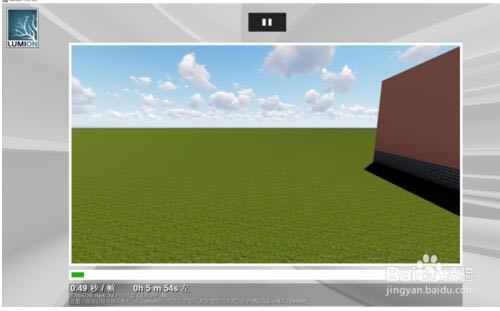
……
点击下载图形软件 >>本地高速下载
点击下载图形软件 >>百度网盘下载